Spesso, è necessario dividere il contenuto di una cella nel foglio di calcolo separata da una virgola o uno spazio, ad esempio il nome e il cognome di un contatto. Fortunatamente, Fogli Google offre un approccio semplice e diretto per gestire i set di dati uniti.
Come dividere il testo in Fogli Google
Avvia il browser, apri un file Fogli Google documento e seleziona tutte le celle che desideri dividere.
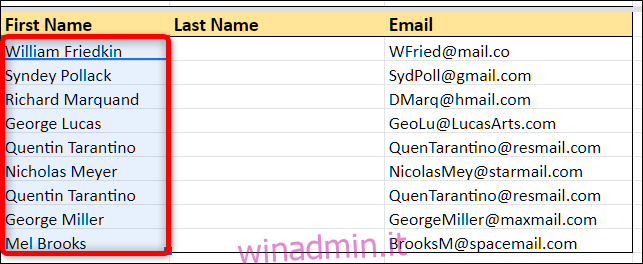
Avviso: assicurati che le celle a destra non contengano già dati. Questa funzione sovrascrive quelle celle senza alcun preavviso.
Quindi, fai clic su Dati> Suddividi il testo in colonne.
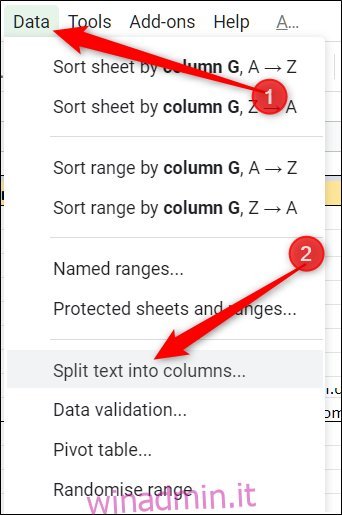
Immediatamente, i dati vengono separati e inseriti nella colonna accanto all’originale.
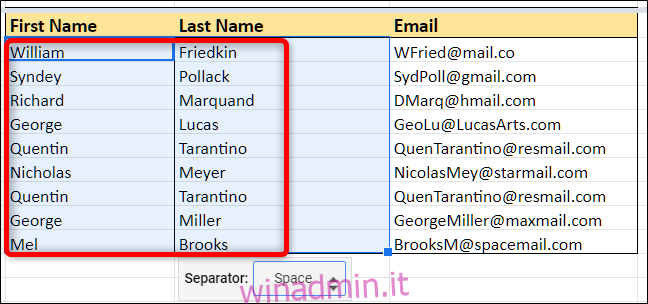
Se i tuoi dati sono separati da qualcosa di diverso dalle opzioni fornite, non preoccuparti. Puoi utilizzare l’opzione “Personalizzato” per specificare qualsiasi carattere desideri.
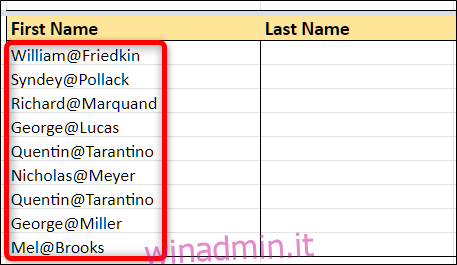
Quando selezioni un separatore dal menu a discesa, scegli invece “Personalizzato”.
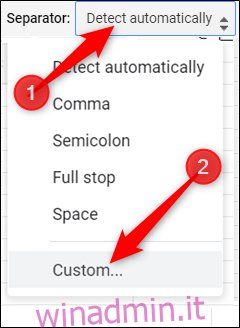
Quindi, nel campo di testo fornito, inserisci i caratteri * che desideri separare nei tuoi set di dati.

* Un avvertimento a questo metodo è l’impossibilità di separare i dati se contengono due caratteri diversi. Per questo, dovrai utilizzare la funzione SPLIT incorporata di Sheet, che tratteremo di seguito.
Ecco! Il separatore personalizzato ha rimosso tutte le istanze di “@” nelle celle.
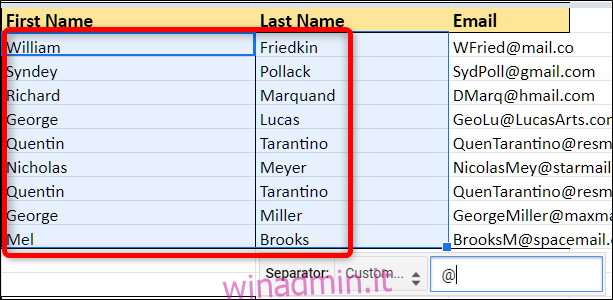
Come dividere il testo utilizzando la funzione Split
Mentre la funzionalità precedente consente solo di specificare un delimitatore esatto da separare, il file Funzione SPLIT consente di specificarne un numero qualsiasi per un set di dati. Ad esempio, supponiamo che i tuoi dati siano un indirizzo email e desideri estrarre il nome utente, il sottodominio e il dominio di primo livello in tre colonne.
Seleziona una cella vuota, digita = SPLIT (G14, “@.”), Dove “G14” è la cella iniziale. Premi Invio.
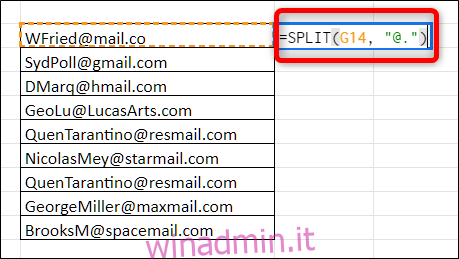
Per impostazione predefinita, ogni carattere del delimitatore tra virgolette viene considerato individualmente, a differenza del metodo precedente, che cercherebbe “@”. nella stringa e restituisce un set di dati invariato.
Quindi, fai doppio clic sul quadrato blu per applicare questa funzione alle celle rimanenti.
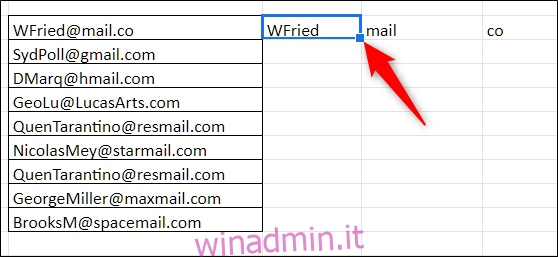
La funzione fa la sua magia e rimuove ordinatamente i separatori dai tuoi dati.
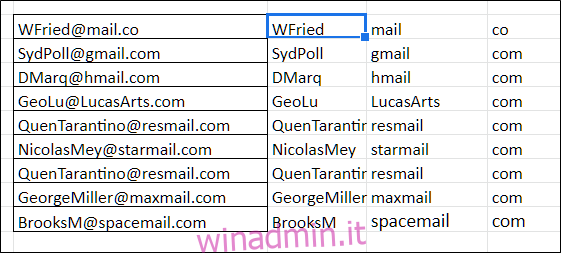
È tutto quello che c’è da fare. Ora puoi utilizzare la potenza di divisione di Fogli Google per separare i tuoi dati in celle diverse nel foglio di lavoro.

